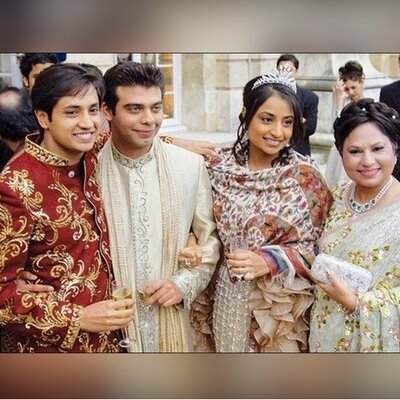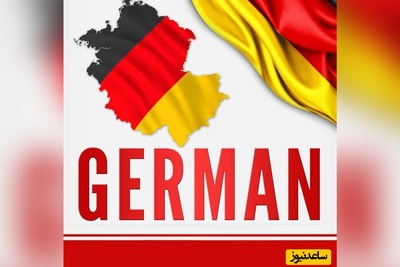نحوه غیر فعال کردن Game Bar در ویندوز 10
ابتدا باید به تنظیمات ویندوز 10 خود بروید. جهت انجام این کار باید به منوی استارت رفته و سپس بر روی آیکون “چرخ دنده” موجود در سمت چپ، کلیک کنید. همچنین با فشار دادن کلیدهای ترکیبی “Windows+i” نیز می توانید همین کار را انجام دهید.
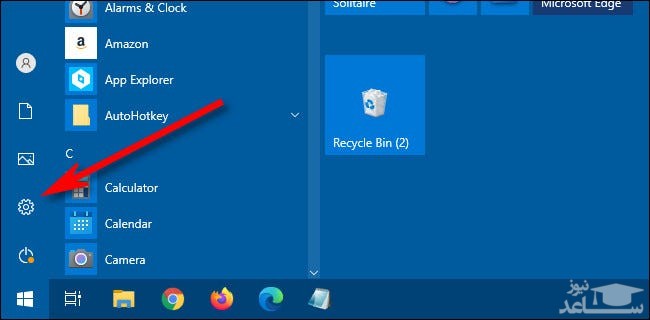
در “Settings” باید بر روی “Gaming” کلیک کنید.
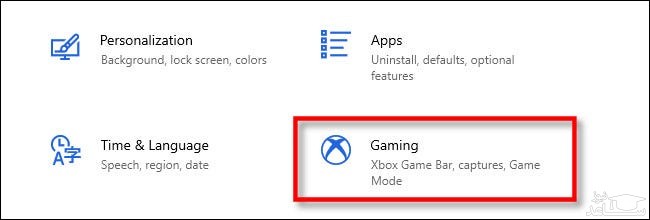
در بخش “Xbox Game Bar” باید کلید موجود در زیر بخش “Xbox Game Bar” را در حالت غیرفعال قرار دهید. بدین ترتیب می توانید قابلیت Game Bar را در ویندوز 10 خود، غیرفعال کنید.
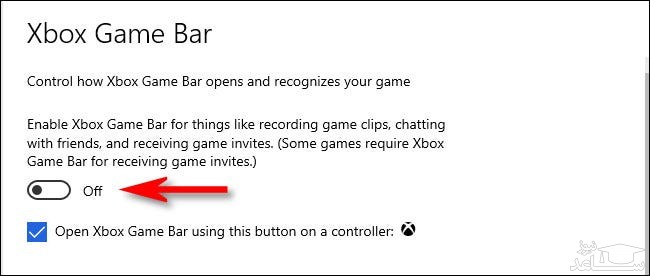
سپس باید پنجره تنظیمات را ببندید. اکنون اگر کلیدهای ترکیبی “Windows+G” را فشار دهید، آنگاه چیزی به شما نمایش داده نمی شود. حتی اگر کلید “ایکس باکس” را بر روی کنترلرهای ایکس باکس نیز فشار دهید، آنگاه بازهم هیچ صفحه ای ظاهر نمی شود. بنابراین می توان گفت که Xbox Game Bar را به صورت کامل غیرفعال کرده اید.
اگر در آینده خواستید که Game Bar را مجددا فعال کنید، آنگاه کافی است که گام های بالا را مجددا طی کرده و سپس کلید “Xbox Game Bar” را در حالت فعال قرار دهید.
غیرفعال کردن کلید ایکس باکس در ویندوز 10
در حالت پیش فرض، اگر یک کنترلر ایکس باکس 360 و یا ایکس باکس وان را به کامپیوتر خود متصل کنید، آنگاه فشار دادن کلید “ایکس باکس” (همان دایره بزرگی که در در وسط کنترلر قرار داشته و حرف “X” بر روی آن حک شده)، باعث فراخوانی Xbox Game Bar می شود.
اگر قصد غیرفعال کردن این قابلیت را نیز داشته باشید، آنگاه باید به “Settings > Gaming” رفته و سپس تیک کنار گزینه “Open Xbox Game Bar using this button on a controller” را بردارید.
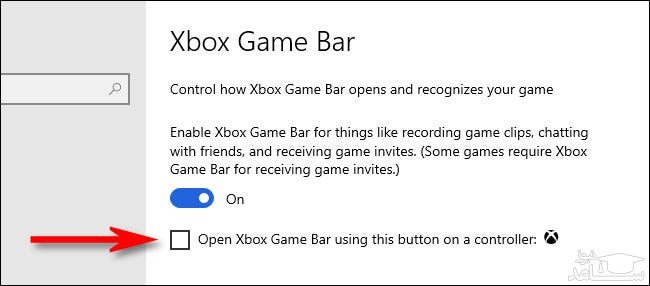
البته اگر Xbox Game Bar را به صورت کامل غیرفعال کنید، آنگاه دیگر کلید ایکس باکس کنترلر شما، Game Bar را فراخوانی نمی کند. همچنین بدین ترتیب از طریق سایر روش ها همانند میانبر “Windows+G” نیز نمی توانید Game Bar را فرا بخوانید.


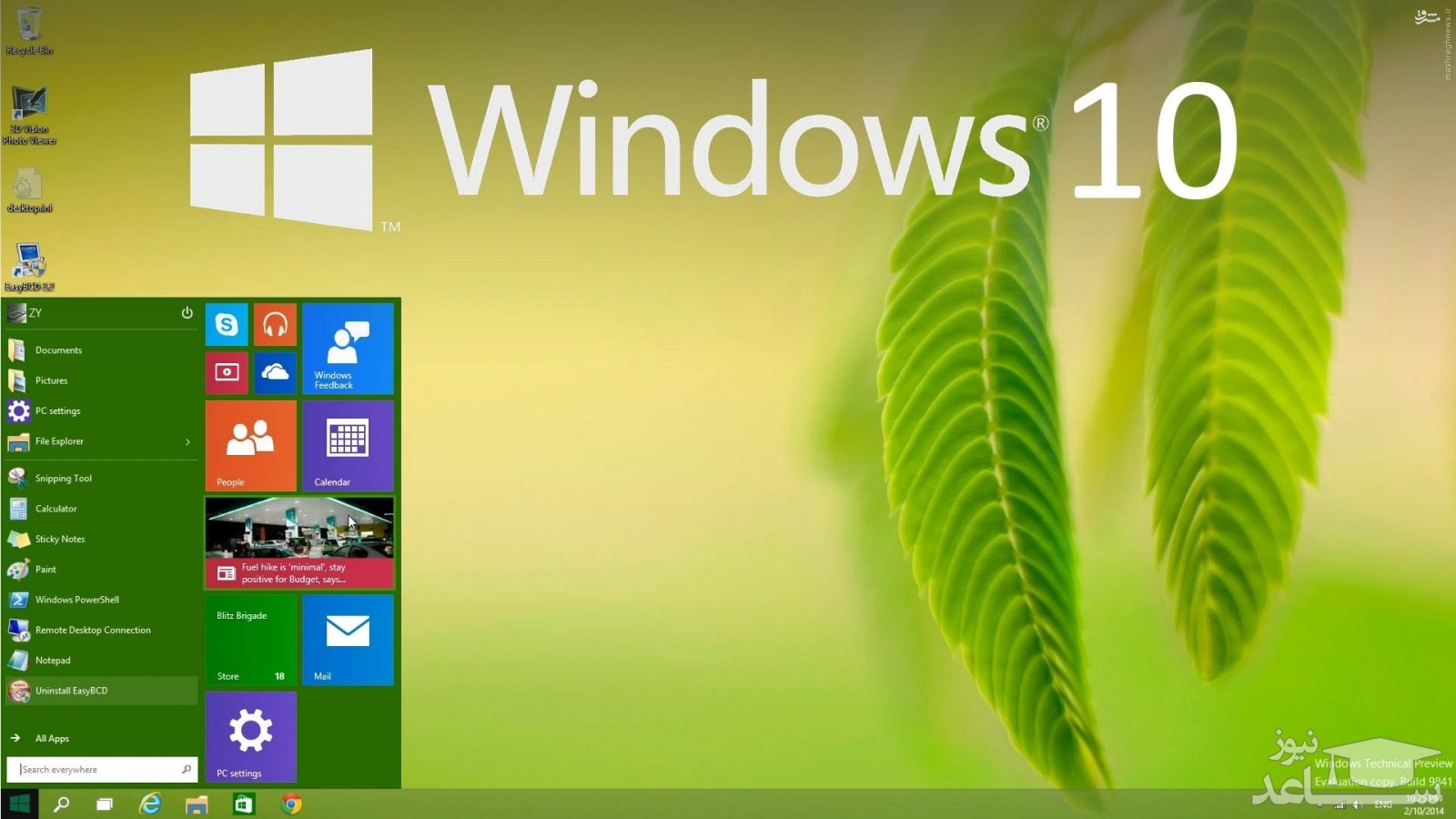
 چگونه از اطلاعات گوشی آیفون بکاپ تهیه کنیم؟
چگونه از اطلاعات گوشی آیفون بکاپ تهیه کنیم؟